Cara Membuat Kontak
Kembali TutorialKledo punya fitur “Kontak” yang bisa Kamu pakai untuk mencatat detail informasi terkait customer, vendor, employee, dan other. Fitur ini penting, karena untuk setiap transaksi yang Kamu input, kontak adalah hal wajib yang harus diisi dalam form tersebut. Bagaimana cara membuat kontak pada Kledo?
Menambah atau membuat kontak baru pada Kledo dapat dilakukan melalui 2 (dua) cara, yaitu saat mencatat transaksi dan melalui menu “Kontak”.
A. Tambah Kontak saat Mencatat Transaksi
Apabila Kamu melakukan transaksi dengan customer atau vendor yang baru dan belum pernah dimasukkan datanya ke dalam Kledo, secara langsung bisa melakukan input atas informasi kontak tersebut pada form pencatatan transaksi, baik “Tagihan”, “Penawaran”, “Tagihan Pembelian”, “Pesanan Pembelian”, maupun “Biaya”.
Caranya? Masuk ke halaman “Tambah” untuk transaksi “Tagihan”, “Penawaran”, “Tagihan Pembelian”, “Pesanan Pembelian”, maupun “Biaya”. Sudah?
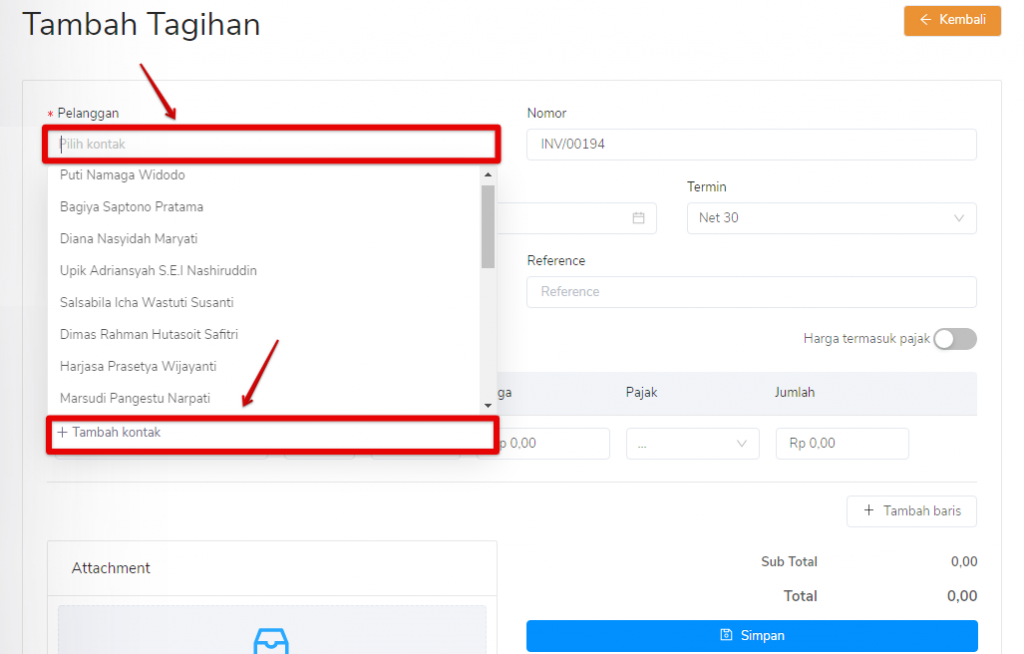
Misal pada pembuatan “Tagihan” melalui “Tambah Tagihan”, klik bagian “Pilih Kontak” baik pada “Pelanggan”. Kemudian, masuk ke “Tambah Kontak” di bawah sendiri.
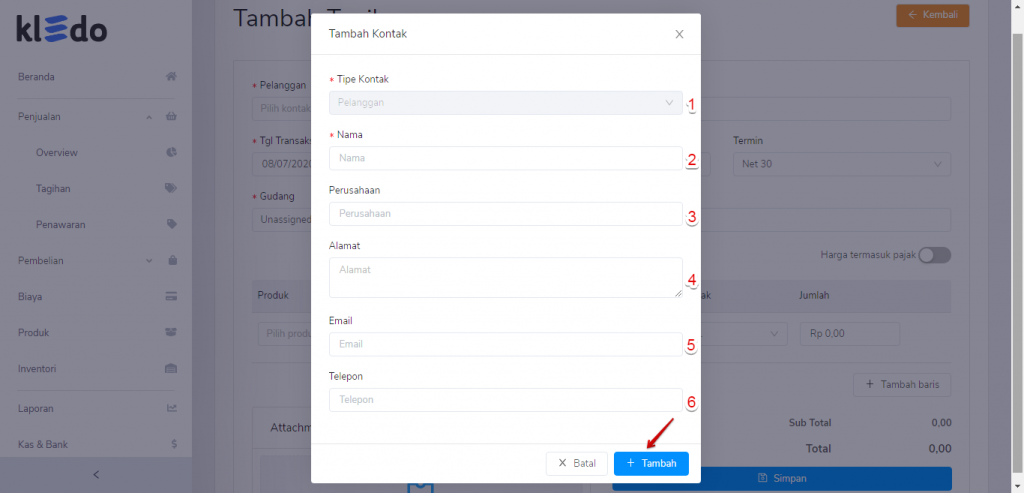
- Tipe Kontak. Otomatis terisi dan tidak dapat diganti, sesuai dengan tipe kontak yang dibutuhkan untuk masing-masing transaksi.
- Nama. Input nama lengkap dengan benar dan jelas (wajib untuk diisi).
- Perusahaan. Tulis nama perusahaan secara detail.
- Alamat. Bagian ini harus selengkap mungkin, apalagi terkait dengan informasi customer dan vendor (wajib untuk diisi).
- Email. Alamat email harus lengkap dan jelas, sebagai backup data untuk komunikasi selain telepon.
- Telepon. Penting memasukkan nomor handphone sebagai kelengkapan data (wajib untuk diisi).
Lengkapi “Form Tambah Kontak” di atas ya, kawan Kledo. Jika sudah, langsung klik “Tambah”.
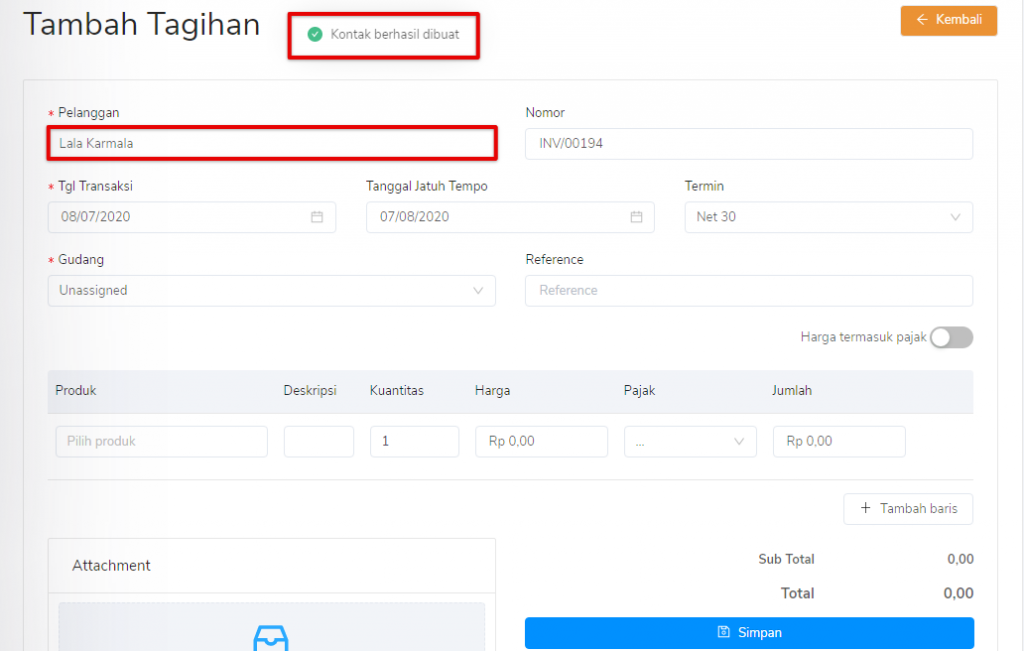
Tambah kontak berhasil! Kawan Kledo akan mendapatkan notifikasi “Kontak berhasil dibuat” dan bisa langsung digunakan. Lakukan hal yang sama untuk menambah kontak pada transaksi “Penawaran”, “Tagihan Pembelian”, “Pesanan Pembelian”, maupun “Biaya” ya kawan Kledo.
B. Tambah Kontak pada Menu “Kontak”
Selain pada masing-masing form untuk mencatat transaksi, Kamu juga bisa menambah kontak secara langsung pada menu “Kontak”. Pertama kali memakai Kledo, sebelum melakukan pencatatan transaksi akan lebih baik jika melakukan input kontak atas customer atau vendor, dan pihak lain yang sudah menjadi langganan tetap, pada menu ini.
1. Masuk ke “Beranda” > klik “Kontak” > klik “Tambah Kontak”
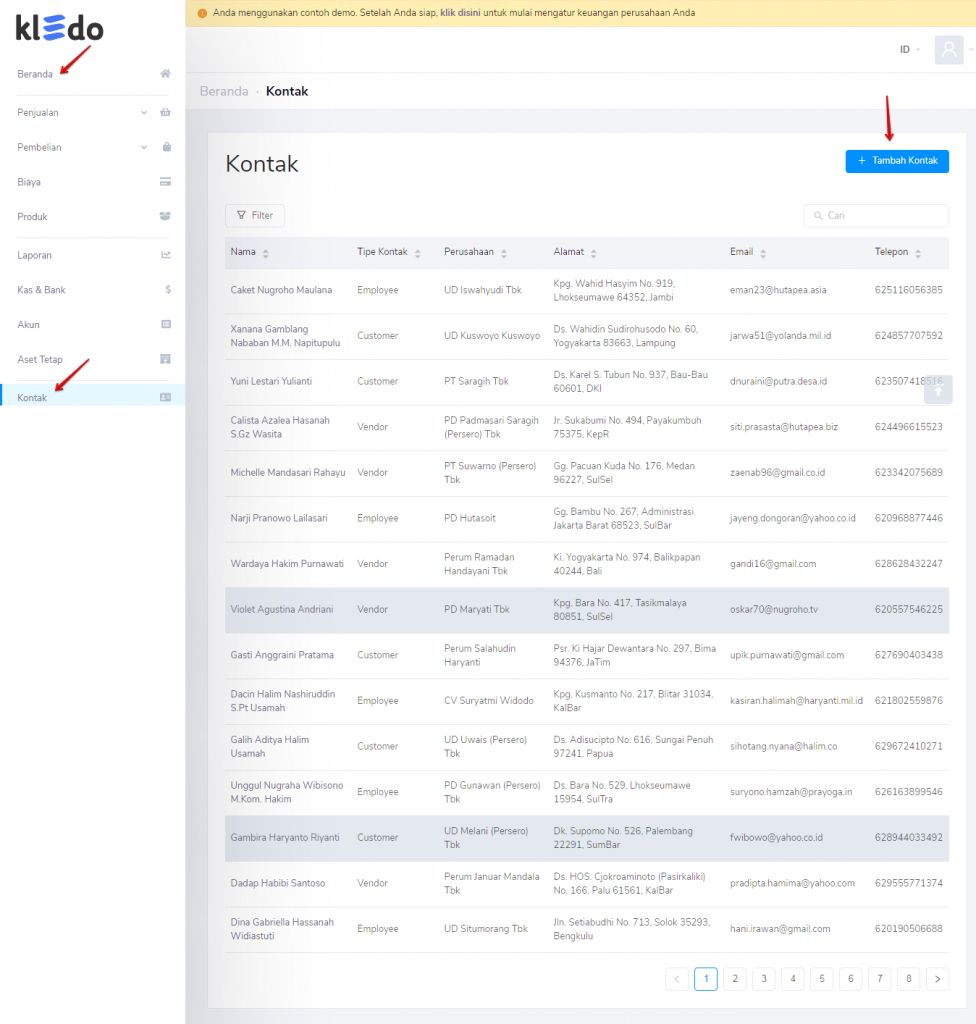
Kamu harus menambah kontak secara manual pada Kledo ya!
Baca juga: Cara Import Bank Statement Manual
2. Lengkapi form “Tambah Kontak” > klik “Simpan”
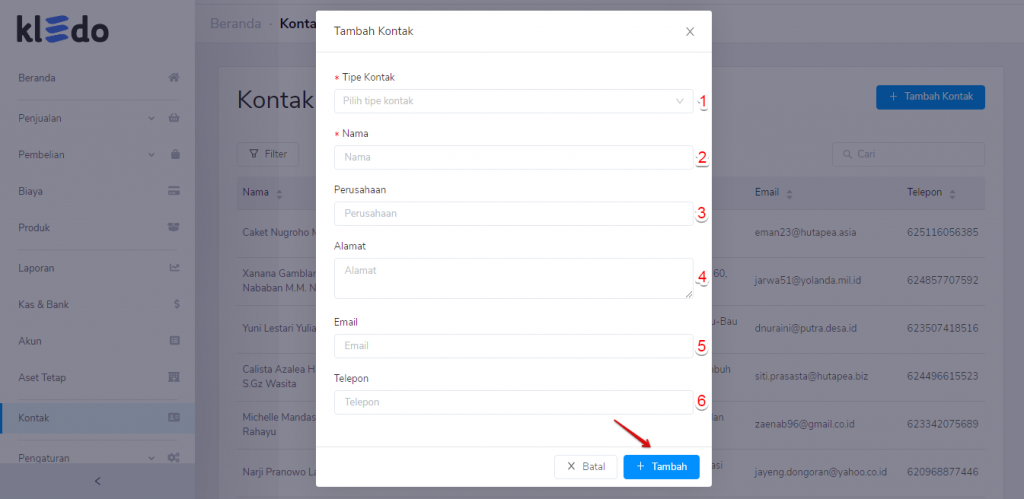
- Tipe Kontak. Pilih dari tipe kontak yang akan diinput, jika tidak ada kejelasan bisa dimasukkan ke “Other” (wajib untuk dipilih).
- Nama. Input nama lengkap dengan benar dan jelas (wajib untuk diisi).
- Perusahaan. Tulis nama perusahaan secara detail.
- Alamat. Bagian ini harus selengkap mungkin, apalagi terkait dengan informasi customer dan vendor (wajib untuk diisi).
- Email. Alamat email harus lengkap dan jelas, sebagai backup data untuk komunikasi selain telepon.
- Telepon. Penting memasukkan nomor handphone sebagai kelengkapan data (wajib untuk diisi).
Bagaimana dengan “Tipe Kontak”? Kledo mengkategorikan ke dalam 4 (empat) jenis, yaitu:
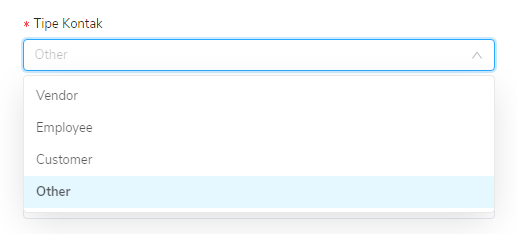
- Vendor. Khusus untuk transaksi “Pembelian”.
- Employee. Karyawan bisa melakukan klaim beban operasional.
- Customer. Khusus untuk transaksi “Penjualan”.
- Other. Penerima lain, tidak termasuk atau malah berada di antara ketiga tipe di atas.
Pastikan lagi data yang dimasukkan sudah besar. Jika sudah, langsung klik tambah ya!
3. Tambah kontak berhasil!
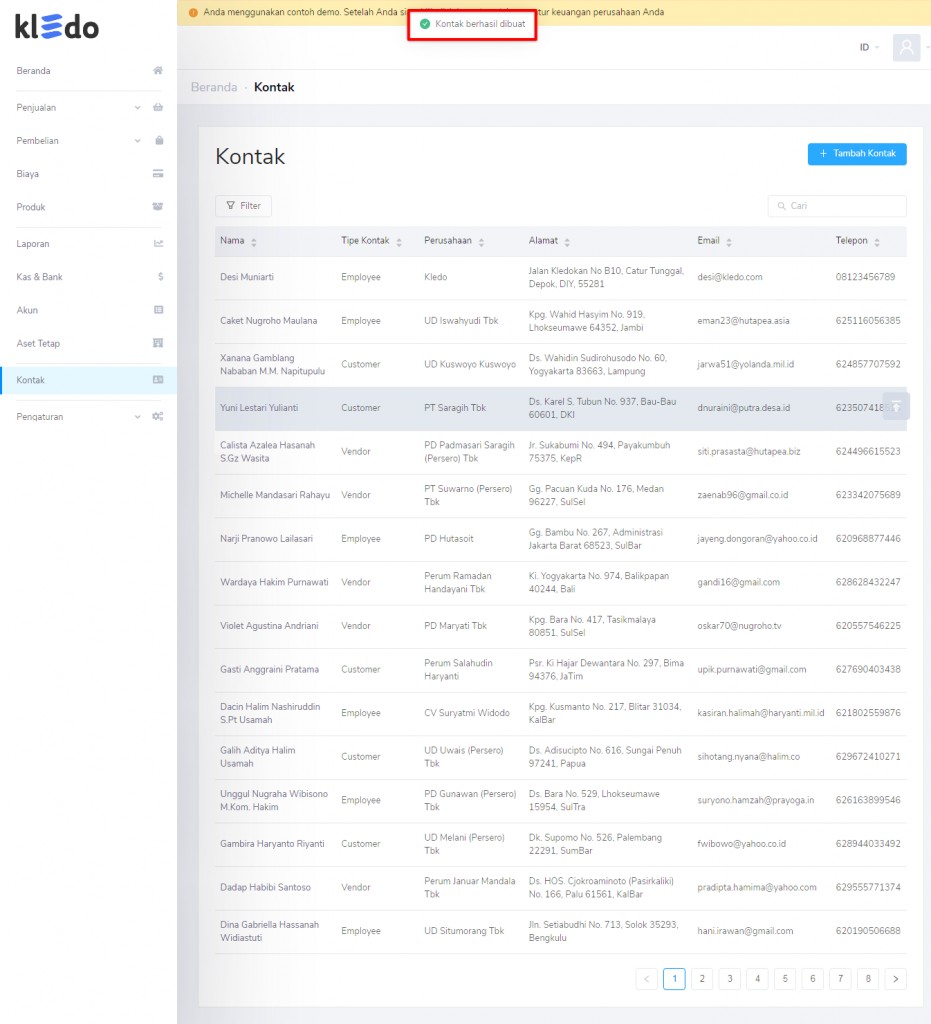
Kontak yang berhasil dibuat akan langsung masuk pada daftar “Kontak”.
Simpel kan pakai Kledo? Jangan ragu untuk menghubungi Kami apabila ada kendala ya!
Buat Kawan Kledo yang ingin mendapatkan penjelasan lebih lanjut, Kawan Kledo dapat langsung mengikuti langkah-langkah yang ada di video tutorial ini: